 Безопасный режим часто является единственным доступным вариантом работы с внезапно отказавшей системой, особенно когда под руками больше ничего нет. И во многих случаях его оказывается вполне достаточно, особенно если неисправность вызвана несовместимой версией ПО или неудачными обновлениями. Однако неприятным сюрпризом может оказаться то, что служба Windows Installer в данном режиме отключена. К счастью, это несложно исправить и сегодня мы расскажем как.
Безопасный режим часто является единственным доступным вариантом работы с внезапно отказавшей системой, особенно когда под руками больше ничего нет. И во многих случаях его оказывается вполне достаточно, особенно если неисправность вызвана несовместимой версией ПО или неудачными обновлениями. Однако неприятным сюрпризом может оказаться то, что служба Windows Installer в данном режиме отключена. К счастью, это несложно исправить и сегодня мы расскажем как.
Онлайн-курс по устройству компьютерных сетей
На углубленном курсе "Архитектура современных компьютерных сетей" вы с нуля научитесь работать с Wireshark и «под микроскопом» изучите работу сетевых протоколов. На протяжении курса надо будет выполнить более пятидесяти лабораторных работ в Wireshark.
Логику разработчиков иной раз понять трудно. Основное предназначение безопасного режима - это устранение проблем, мешающих загрузке системы, в т.ч. удаление несовместимого ПО или драйверов. Но штатную службу установщика Windows по какой-то причине посчитали небезопасной и в безопасном режиме отключили. Получился замкнутый круг: чтобы удалить несовместимое ПО мы должны загрузиться в нормальный режим, чему это самое ПО активно препятствует.
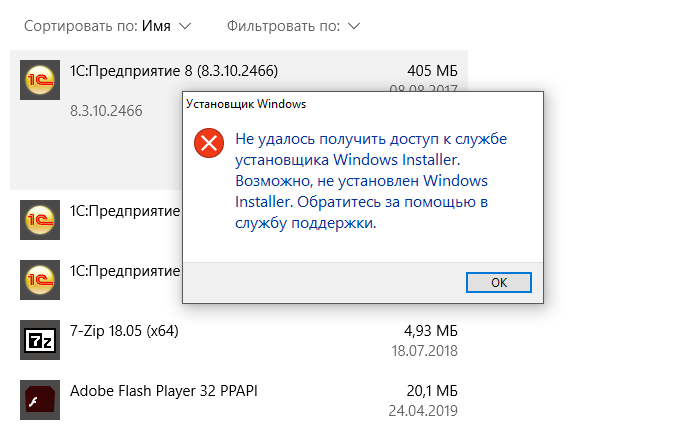
Как быть? Обратиться в службу поддержки, несомненно, "ценный" совет, но восстановить систему обычно нужно здесь и сейчас, особенно если "виновник торжества" известен. Попытка запустить службу вручную тоже не увенчается успехом:
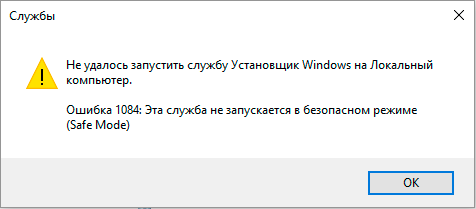 Официальная рекомендация от Microsoft - выполнить "чистую" загрузку, отключив все сторонние службы и элементы автозапуска. Во многих случаях это поможет, если только речь не идет о низкоуровневых компонентах, запускаемых штатными службами (драйвера, криптопровайдер и т.п.). Поэтому воспользуемся "недокументированной" возможностью и запустим службу Windows Installer вопреки установленным ограничениям.
Официальная рекомендация от Microsoft - выполнить "чистую" загрузку, отключив все сторонние службы и элементы автозапуска. Во многих случаях это поможет, если только речь не идет о низкоуровневых компонентах, запускаемых штатными службами (драйвера, криптопровайдер и т.п.). Поэтому воспользуемся "недокументированной" возможностью и запустим службу Windows Installer вопреки установленным ограничениям.
Текст ошибки на скриншоте выше должен навести на некоторые размышления, если система безоговорочно заявляет, что эта служба не может работать в безопасном режиме, то где-то должен иметься список служб, которые работать в данном режиме могут.
Такой список содержится в системном реестре в ветке:
HKEY_LOCAL_MACHINE\SYSTEM\CurrentControlSet\Control\SafeBoot\Minimalдля безопасного режима и в ветке:
HKEY_LOCAL_MACHINE\SYSTEM\CurrentControlSet\Control\SafeBoot\Networkдля безопасного режима с поддержкой сети.
Откроем редактор реестра и создадим в указанной ветви раздел с именем MSIServer, откроем его и присвоим параметру Default значение Service.
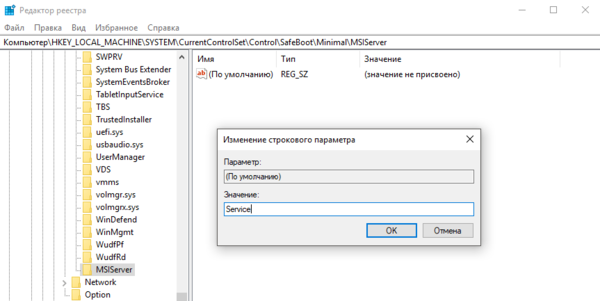 Чтобы облегчить себе работу можно создать готовые файлы реестра, для этого в любом текстовом редакторе создайте файл, внесите в него указанное ниже содержимое и сохраните с расширением .reg.
Чтобы облегчить себе работу можно создать готовые файлы реестра, для этого в любом текстовом редакторе создайте файл, внесите в него указанное ниже содержимое и сохраните с расширением .reg.
Для безопасного режима:
Windows Registry Editor Version 5.00[HKEY_LOCAL_MACHINE\SYSTEM\CurrentControlSet\Control\SafeBoot\Minimal\MSIServer]
@="Service"
Для безопасного режима с поддержкой сети:
Windows Registry Editor Version 5.00
[HKEY_LOCAL_MACHINE\SYSTEM\CurrentControlSet\Control\SafeBoot\Network\MSIServer]
@="Service"После внесения изменений в реестр перезагрузка не требуется, можно сразу запускать нужную службу. Для этого или откройте оснастку Управление компьютером - Службы и приложения - Службы или воспользуйтесь командной строкой:
net start msiserver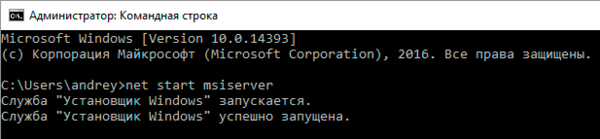 Теперь вы сможете штатным образом удалить приложения, использующие службу Windows Installer в безопасном режиме. Аналогичным образом можно запускать и иные службы, но при этом следует проявлять разумную осторожность, так как если данная служба является источником сбоя, то повторно загрузиться с безопасный режим уже не получится и придется принимать иные меры для восстановления системы.
Теперь вы сможете штатным образом удалить приложения, использующие службу Windows Installer в безопасном режиме. Аналогичным образом можно запускать и иные службы, но при этом следует проявлять разумную осторожность, так как если данная служба является источником сбоя, то повторно загрузиться с безопасный режим уже не получится и придется принимать иные меры для восстановления системы.
Онлайн-курс по устройству компьютерных сетей
На углубленном курсе "Архитектура современных компьютерных сетей" вы с нуля научитесь работать с Wireshark и «под микроскопом» изучите работу сетевых протоколов. На протяжении курса надо будет выполнить более пятидесяти лабораторных работ в Wireshark.




Последние комментарии